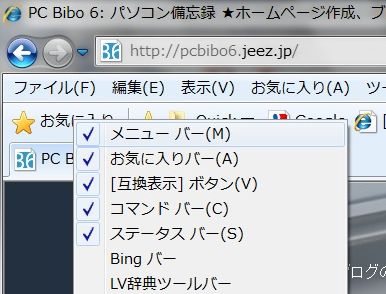IE の表示サイズを変える
サイトによっては(使用環境やその人の年齢によっては)、文字が小さ過ぎてストレスを感じることがあります。Internet Explorer(IE 8)で文字の表示サイズを変更するには、メニューバーの [表示] > [文字のサイズ] から希望のサイズを選択します(メニューバーが表示されなていない場合は、エントリー「IE 8 のツールバーにメニューバーを表示する」を参照)。
しかし、サイト側で文字のサイズを固定している場合は、この方法で文字のサイズを変えることはできません。また、「文字のサイズ」によるサイズ変更では、文字のサイズのみが変更され、ページの横幅や画像などのサイズは変わらないため、デザイン的にバランスが崩れた表示になってしまいます。IE では、文字とその他の要素とのサイズ比率(バランス)を保ったまま、全体の表示サイズを変更することができます。
IE の表示サイズを変更するには、Ctrl キーを押しながら、[+] キーまたは [-] キーを押します。25% 刻みで、画面が拡大表示(+ キー)または縮小表示(- キー)されます。また、Ctrl キーを押しながら、マウスのホイールを回すと、5% 刻みで画面が拡大・縮小されます。
もっと細かく表示サイズを設定したい場合は、コマンドバーの [ページ] > [拡大] > [カスタム] を選択し、希望の拡大率を指定します(コマンドバーが表示されていない場合は、エントリー「IE 8 のツールバーにメニューバーを表示する」を参照して表示してください)。
ステータスバーを表示している場合は、ステータスバーの右下に 拡大率が表示されるので、ここの ▼ ボタンを押しても、[拡大] オプションにアクセスできます。
この方法だと、文字だけでなく、画像を含めたすべての要素が同じ比率で拡大されます。「文字のサイズ」で文字サイズを変更したときのような不自然な画面表示にならないため、自分の好みに合った読みやすい画面を得ることができます。